Sujets connexes
[Routeur sans fil] Comment configurer un routeur ASUS avec l'offre spéciale d'abonnement à WTFast® ?
Le client du routeur ASUS WTFast est en fin de service.
La version initiale de WTFast GPN sur le routeur ASUS (l'interface de connexion est sur l'interface graphique ASUSWRT) est en fin de service à partir d'aujourd'hui.
Modèles de routeurs ASUS concernés : RT-AX92U, RT-AX88U, RT-AC88U, RT-AC86U, RT-AC5300, GT-AX11000, GT-AC5300, GT-AC2900
Version du routeur WTFast
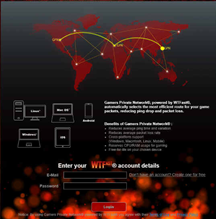
Pour plus d'informations sur les services WTFast, veuillez vous rendre sur : https://www.wtfast.com/fr/terms-of-service/
Modifications du forfait client WTFast PC
Selon les modifications apportées au plan officiel de WTFast, la durée d'essai gratuite sera modifiée à 3 jours sans limite de trafic.
Modèles concernés : GT-BE19000, GT-BE96, GT-BE98_Pro, GT-BE98, RT-AX88U_Pro, GT-AXE11000, GT-AX6000, GT-AX11000_PRO, GT-AXE16000, GT6 et tous les routeurs ROG à venir.
Version PC WTFast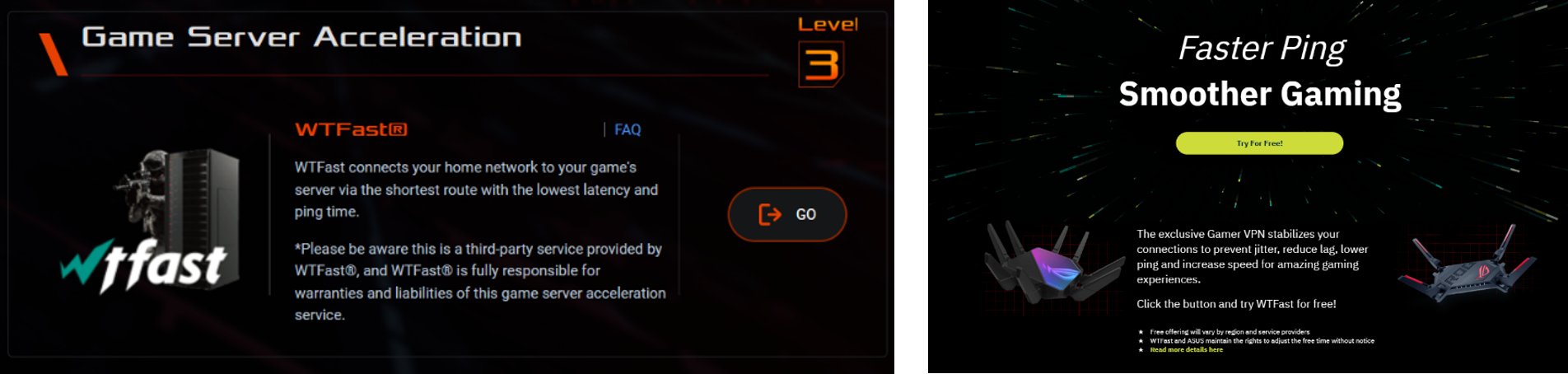
Pour plus de détails sur l'essai gratuit et l'abonnement, veuillez vous rendre sur la FAQ WTFast : https://wtfast.zendesk.com/hc/en-us/articles/10655125238797-How-to-get-a-WTFast-free-trial
Pour plus d'informations sur les services WTFast, veuillez vous rendre sur : https://www.wtfast.com/fr/terms-of-service/
[Routeur sans fil] Comment configurer un routeur ASUS avec l'offre spéciale d'abonnement à WTFast® ?
WTFast® est le réseau privé des joueurs (GPN) qui offre la meilleure expérience de jeu en ligne, avec une latence plus faible, réduisant la perte de paquets, minimisant le ping et optimisant la connexion de jeu d'un routeur à un serveur de jeu. Il prend actuellement en charge plus de 1000 jeux et continue d'augmenter.
*Liste des jeux pris en charge : https://www.wtfast.com/en/games/
*Plateforme : Windows uniquement (Windows 7 ou supérieur).
Les étapes suivantes montreront comment obtenir un essai gratuit et vous inscrire sur WTFast.
Étape 1. Connectez votre ordinateur portable au routeur ASUS via WiFi ou un câble Ethernet.
Étape 2. Ouvrez un navigateur Web et accédez à l'interface graphique Web (IP LAN de votre routeur ou URL du routeur ASUS http://www.asusrouter.com).
Entrez votre nom d'utilisateur et votre mot de passe de connexion sur la page de connexion, puis cliquez sur [Connexion].

Remarque : Veuillez vous rendre sur Comment accéder à la page de configuration du routeur (interface graphique Web) ? pour en savoir plus.
Étape 3. Accédez à l'onglet [Accélération du jeu] > [Accélération du jeu].
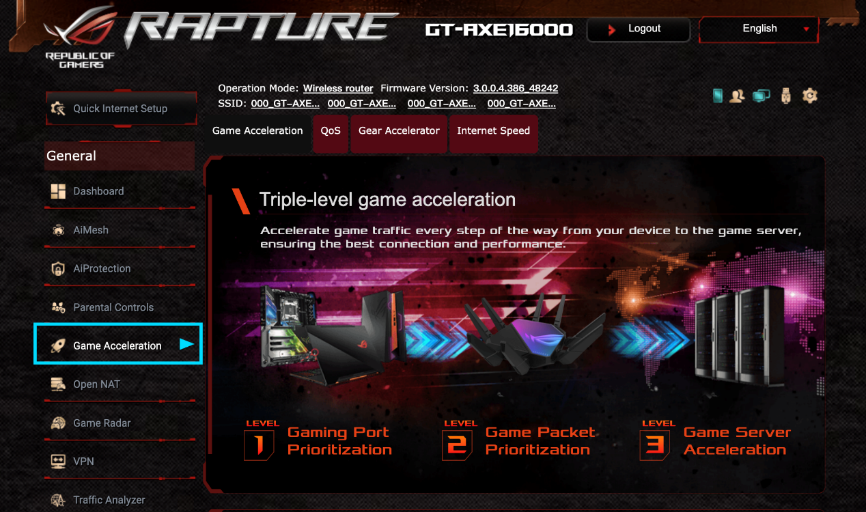
Étape 4. Cliquez sur [Go] sur Game Server Acceleration et accédez à la page Web WTFast.
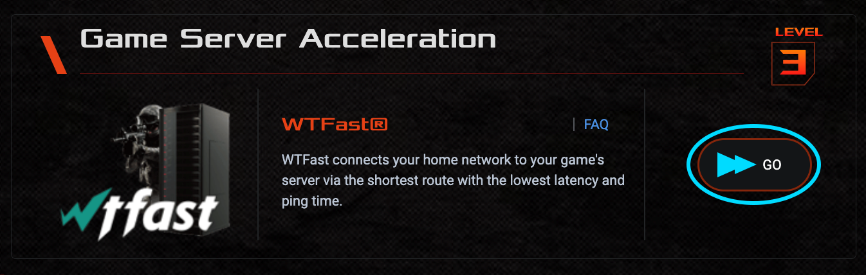
Étape 5. Cliquez sur [Essayer gratuitement] pour obtenir un essai gratuit.
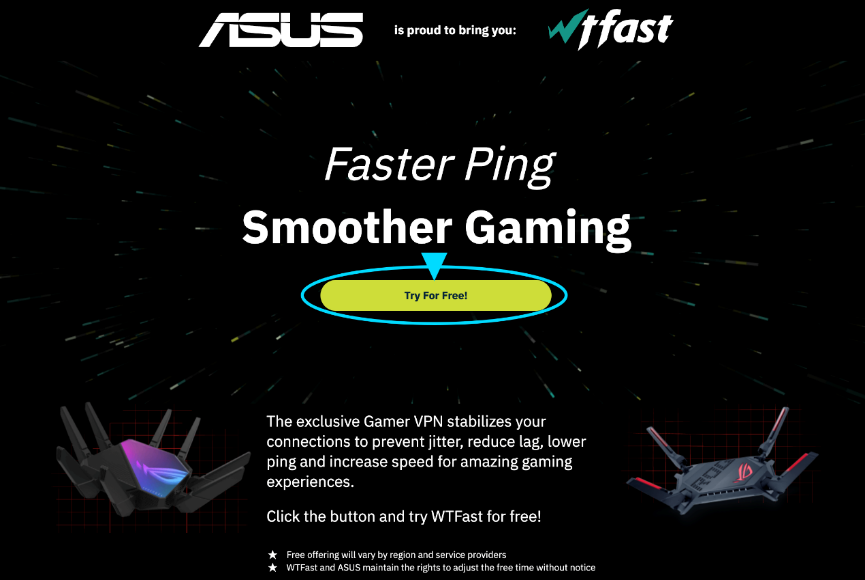
Veuillez télécharger le logiciel WTFast sur votre ordinateur après avoir créé un nouveau compte.
Vous pouvez trouver la dernière version ici : https://www.wtfast.com/en/download/
Comment obtenir les derniers pilotes/logiciels ?
Vous pouvez télécharger les derniers pilotes, logiciels, micrologiciels et manuels d'utilisation dans le centre de téléchargement ASUS.
Si vous avez besoin de plus d'informations sur le centre de téléchargement ASUS, veuillez consulter ce lien.